Comment installer Google Chrome sur Ubuntu 20.04

- 5040
- 1023
- Victor Charpentier
Google Chrome est le navigateur Web le plus populaire entre les développeurs et les internautes. Il est disponible pour les systèmes d'exploitation les plus populaires (comme Windows, Linux) et les appareils Android. Depuis la dernière mise à jour de cet article, Google Chrome 91 est la dernière version stable disponible pour installer.
Un PPA officiel est disponible pour installer Google Chrome sur Ubuntu et d'autres systèmes basés à Debian. Ce qui vous offre une option d'installation et de mise à jour facile. En plus, vous pouvez installer directement Google Chrome avec une interface graphique. Ce tutoriel couvrira les deux méthodes pour installer Google Chrome avec la ligne de commande et l'interface graphique.
Si vous recherchez le navigateur Web Chromium, vous pouvez utiliser notre tutoriel pour installer Chromium Web Browser sur Ubuntu System.
Commençons l'installation du dernier navigateur Web Google Chrome sur l'Ubuntu 20.04 Systèmes LTS.
Conditions préalables
- Vous devez avoir un Ubuntu 20 en cours d'exécution.04 Système de bureau LTS.
- Connectez-vous à votre système de bureau avec un compte privilégié sudo.
Installation de Google Chrome sur Ubuntu
Tout d'abord, vous devez configurer le référentiel Google Chrome Apt sur votre système Ubuntu. Avant d'ajouter le référentiel, vous devez importer la touche GPG dans votre système.
- Ouvrez un terminal sur votre système et type:
wget -q -o - https: // dl-ssl.Google.com / linux / linux_signing_key.pub | sudo apt-key ajouter - - Ensuite, créez un fichier PPA APT pour Google Chrome sur votre système en exécutant:
sudo sh -c 'echo "deb [arch = amd64] http: // dl.Google.com / linux / chrome / deb / main stable ">> / etc / apt / sources.liste.d / google.liste'La commande ci-dessus créera un fichier de configuration APT / etc / apt / sources.liste.d / google.Liste de votre système.
- Votre système est prêt pour l'installation de Google Chrome. Exécutez les commandes suivantes pour mettre à jour le cache APT et installer le package stable Google Chrome sur un système Ubuntu.
Mise à jour Sudo Aptsudo apt installer google-chrome-stableAppuyez sur «y» pour toute la confirmation demandée par l'installateur.
C'est ça. Vous avez réussi à installer le navigateur Web Google Chrome sur votre système Ubuntu.
Lancez l'application Chrome
Une fois l'installation terminée, vous pouvez exécuter l'application à partir des applications. Cliquez sur l'icône de l'application Show en bas à gauche. Recherchez ensuite le Google Chrome et vous verrez l'application comme ci-dessous:
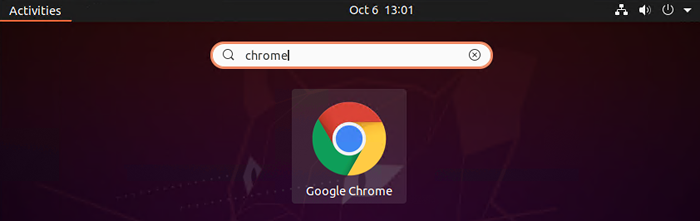
Cliquez sur l'icône du lanceur pour démarrer Google Chrome sur le système Ubuntu.
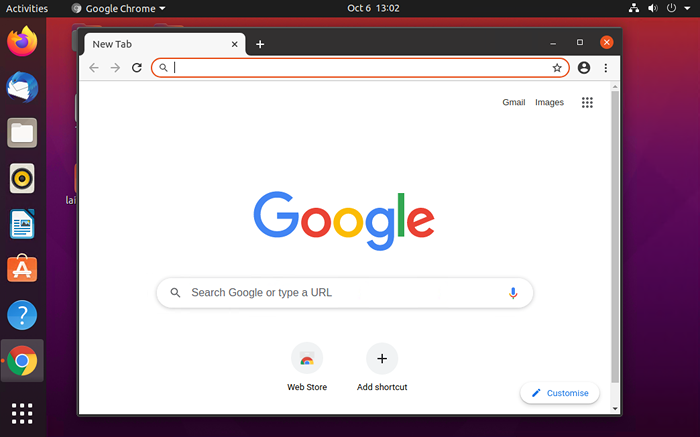
Profitez de la navigation!
Mettre à niveau Chrome sur Ubuntu
Vous avez installé Google Chrome à partir de l'APP officiel sur votre système Ubuntu. La mise à niveau de Google Chrome est simple. Ouvrez un terminal et exécutez les commandes ci-dessous pour mettre à niveau Google Chrome sur un système Ubuntu.
Sudo Apt Update && apt mise à niveau La commande ci-dessus mettra à niveau tous les packages système, y compris Google Chrome sur votre système.
Conclusion
Toutes nos félicitations Vous avez réussi à installer Google Chrome sur Ubuntu 20.04 Système Linux. Les mêmes commandes seront également utilisées pour mettre à niveau les anciennes versions.
Vous pouvez également utiliser le programme d'installation Google Chrome GUI pour installer avec une interface graphique.

